ansys18.2安装教程详细
1、下载安装包,并且准备虚拟光驱工具,如“DVDFab Virtual Drive”。
2、打开安装包,右键点击“Disk 1.iso”载入或右键点击“Disk 1.iso”进行解压缩,与使用虚拟光驱工具的效果是一样的。
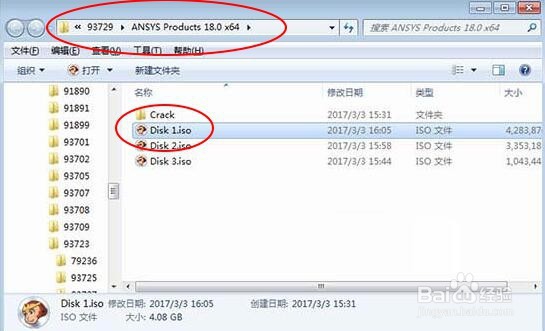
1、下面开始ANSYS 18.2软件的正确安装,请以此安装步骤进行安装,以免出错。
2、打开计算机,这时我们可以看到此处多了磁盘“G”,进入其中,双击运行“setup.exe”。
3、点击“Install ANSYS Products”开始产品主程序的安装。
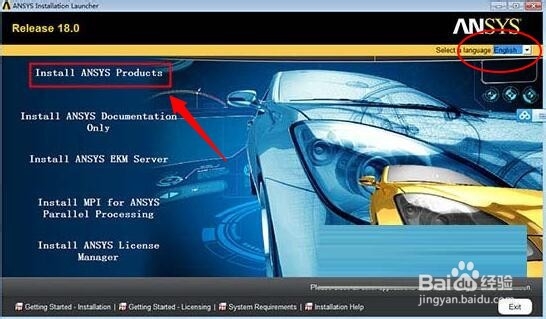
4、选择“I Agree”同意产品协议后,点击“右箭头”下一步,设置软件安装目录,默认为C盘,全部装好大概30G左右。

5、许可设置,我们先选择“Skip……”跳过。
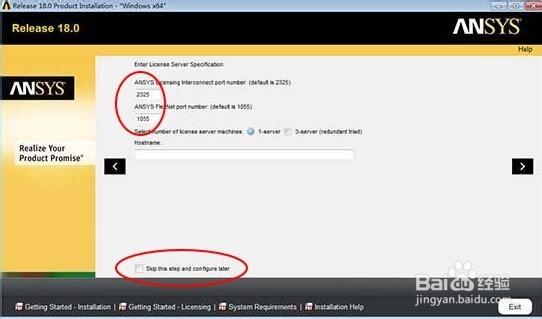
6、选择安装功能,这里根据自己的需要选择,建议默认。
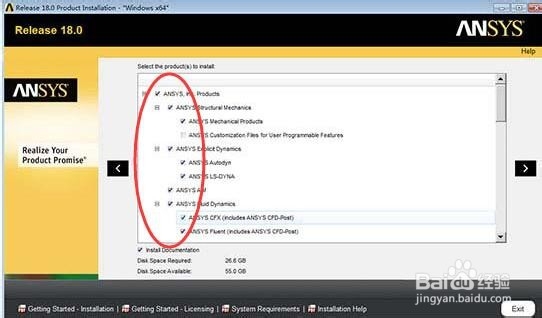
7、开始安装CD1,请耐心等待。
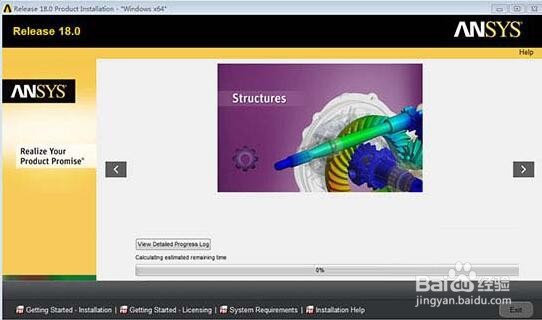
8、由于安装文件很大分成了好几个镜像文件,因此安装过程中需要转换下一张光盘,弹出此界面后回到安装包,右键点击“DISK2”镜像,点击“装载到G盘”,然后点击“OK”。
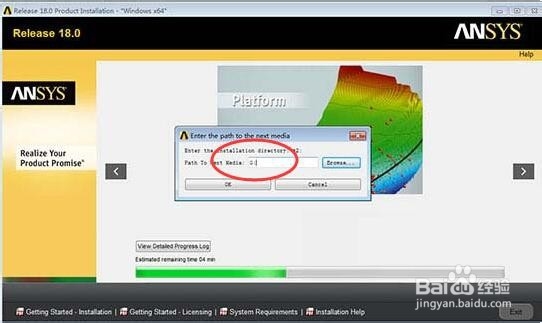
1、下面开始ANSYS 18.2软件安装的正确破解,请以此安装步骤进行安装,以免出错。
2、打开“Crack\Program Files\ANSYS Inc”破解文件夹,将“Shared Files”内所有文件复制到打开ANSYS 18.0安装根目录下,并替代源文件,根目录默认路径为C:\Program Files\ANSYS Inc。
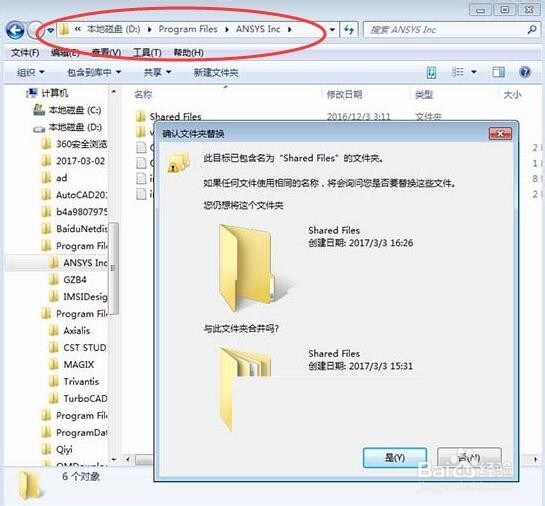
3、运行安装包下的“A180_Calc.exe”,输入”Y",敲击回车生成许可文件。
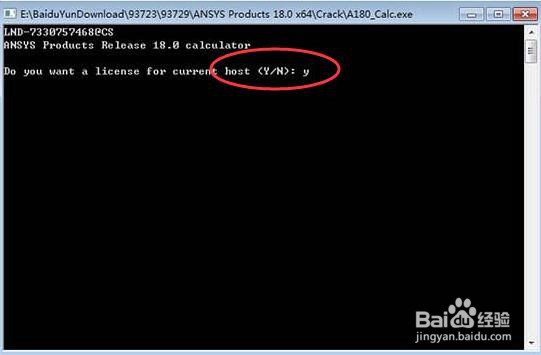
4、然后将许可文件“license.txt”复制到安装目录下载入即可。
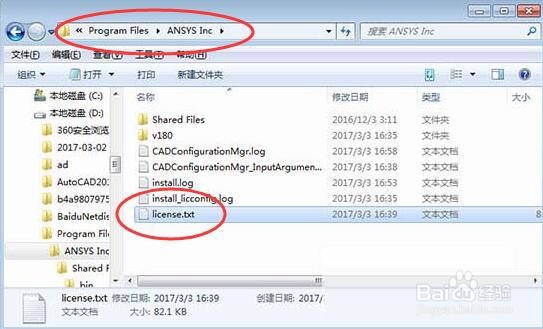
5、这时候ANSYS 18.2就安装破解成功了,大家可以正常的进行练习了。
声明:本网站引用、摘录或转载内容仅供网站访问者交流或参考,不代表本站立场,如存在版权或非法内容,请联系站长删除,联系邮箱:site.kefu@qq.com。
阅读量:102
阅读量:79
阅读量:186
阅读量:140
阅读量:182